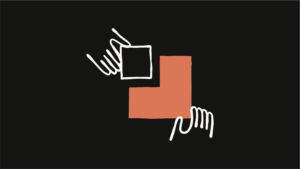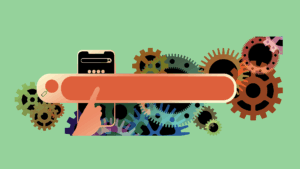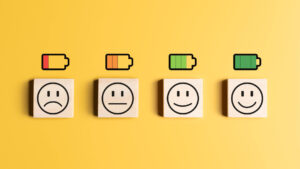Несколько месяцев назад мы построили чат -бот AI менее чем за 10 минут. Сегодня мы собираемся построить аналогичный чат -бот непосредственно в вашем терминале. Какова ценность построения чего -то подобного в ваш терминал? Работа прямо в вашем терминале позволяет вам оставаться в вашем Dev Flow. Он может взаимодействовать с вашими локальными файлами, инструментами и системой. По сути, терминальный чат -бот приносит ИИ прямо в вашу среду. Вы можете задавать вопросы CHATGPT, просмотреть его или генерировать код и даже запустить команды без какого -либо переключения контекста.
Чат -бот, который мы собираемся построить, сделает еще один шаг вперед, чем тот, который мы построили ранее. Терминальный чат -бот будет включать в себя ту же функциональность разговора, но мы также собираемся ответить с помощью фрагментов кода и команд оболочки.
ПРИМЕЧАНИЕ. Перед тем, как встроить CHATGPT или любой другой ИИ в свою систему, найдите время, чтобы прочитать об учебных данных и политиках конфиденциальности для версии ИИ, которую вы используете, чтобы вы могли безопасно работать с ИИ.
Давайте сначала настроить с Openai
GPT-3.5 бесплатный, но все выше (4.0-это базовая модель, которую мы используем сейчас) доступны только для пользователей Pay-As You-Go, а не для бесплатной учетной записи. В следующем уроке используется GPT-4.0. Я сделал минимальный платеж в размере 10 долларов. Тем не менее, вы можете построить это с помощью GPT-3.5. Я отмечу, где указать 3.5 в коде.
Давайте перейдем к терминалу.
Базовая настройка
Установите папку проекта, копируя и вставая код ниже:
Следующим шагом является создание и активация виртуальной среды Python. Мы хотим создать виртуальную среду, потому что она обеспечивает безопасное, изолированное рабочее пространство. Он сохраняет все организованное, предсказуемое и без конфликтов. Мы не создаем виртуальную среду, потому что сам чат -бот может вызвать проблемы.
После этого кода вы должны увидеть (Venv) в своем высказывании терминала.
Теперь пришло время установить необходимые пакеты. Для этого проекта нам понадобится OpenAI, официальная клиентская библиотека Python для взаимодействия с API Openai. Нам также нужен Python-Dotenv. Python-Dotenv позволяет вашему коду автоматически читать переменные .ENV.
Давайте сохраним наш ключ API в файле .env. Для этого мы собираемся использовать Nano.
Открытый нано.
Вставьте свой ключ в:
Вы можете сохранить и выйти из Nano, используя следующие команды:
- Ctrl + O (буква, а не номер) для сохранения.
- Введите, чтобы подтвердить.
- Ctrl + x для выхода.
Создать скрипт чат -бот
Мы собираемся использовать Nano снова для создания файла кода. Есть и другие способы сделать это, но мне нравится нано. Если вы предпочитаете текстовый файл или что -то еще, не стесняйтесь использовать это.
Как только ваш файл будет открыт, вставьте весь код в следующие несколько разделов в файл. Я разбил их здесь, чтобы объяснить, что делает каждый блок, но все они являются частью одного и того же файла.
Импортируйте наши зависимости:
Затем мы хотим загрузить переменные нашей среды и создать клиент API OpenAI:
Теперь мы готовы добавить наше подключение к Chatgpt. Функция connect_to_gpt отправит текущий разговор в Chatgpt и вернет ответ Chatgpt в виде простого текста. Это позволяет вам вести последовательный разговор, когда он «помнит» контекст и то, что уже было разделено.
Следующая строка означает «если вы запускаете этот файл напрямую» (не импортируйте его как модуль), запустите код ниже. Это даст вам знать, когда чат -бот будет готов, напечатав: «Давайте начнем! Выйдите из« Выход », чтобы уйти. \ N»
Следующий код является частью цикла, который способствует вашему сеансу чата. Он инициализирует разговор как пустой список под названием CHAT_HISTORY. Это то, что хранит разговор и позволяет CHATGPT иметь контекст, основанный на том, что уже обсуждалось.
Бесконечная петля, в то время как True поддерживает разговор, пока они не уйдут. Он также читает пользовательский ввод и проверяет, вышел ли пользователь.
Следующий бит кода проверяет, хочет ли пользователь ответ в форме кода. Если пользовательский ввод начинается с /cmd или /code, чат -бот ответит с помощью кода.
Системное сообщение — это инструкция для ИИ. Набирая: «Вы — полезный помощник, который отвечает только командами Shell или фрагментами кода. Нет объяснений», вы направляете ИИ, чтобы дать целенаправленные, краткие ответы.
Следующий бит кода создает запрос на отправку в OpenAI и печатает ответ.
Следующий код обрабатывает обычный режим чата, когда пользователь не хочет ответа на код.
Вы можете сохранить выход на выезд, используя следующие команды:
- Ctrl + O (буква, а не номер) для сохранения.
- Введите, чтобы подтвердить.
- Ctrl + x для выхода.
Вот полный файл кода:
Вы можете запустить чат -бот, используя эту команду:
Проверьте это! Попробуйте запрашивать код: /Кода кода Bash, чтобы перечислить все файлы .txt рекурсивно.
Или просто задайте ему вопрос на простом английском.
Trending Stories youtube.com/thenewstack Tech движется быстро, не пропустите эпизод. Подпишитесь на наш канал YouTube, чтобы транслировать все наши подкасты, интервью, демонстрации и многое другое. Группа подпишитесь с эскизом. Джессика Вахтел — писатель по маркетингу разработчиков в InfluxData, где она создает контент, который помогает сделать данные о мире временных рядов более понятными и доступными. Джессика имеет опыт работы в разработке программного обеспечения и технической журналистике. Подробнее от Джессики Вахтел